오래된 삼성 노트북(NT-R590-PS76) 메모리(RAM) 업그레이드
삼성 노트북(NT-R590-PS76) RAM을 업그레이드 했습니다.
출시당시 윈도우7 32bit가 설치되어 있던 제품이고, window 무료 업그레이드를 통해 윈도우10 32bit가 설치되어 있습니다. RAM은 출고시 DDR3 1066MHz SODIMM 4GB(2GB+2GB) 장착 상태로 최대 8GB(4GB+4GB) 증설 가능한 제품입니다.
하지만 출고시 설치되어 있는 Windows 7 32bit(업그레이드 된 windows 10 32bit)는 4GB 이상을 관리하지 못합니다. 따라서 64bit 운영체제로 설치해야 메모리 정상적인 고용량 메모리 활용이 가능합니다.
그래서 윈도우를 64bit로 업그레이드한 후 RAM을 8GB로 업그레이드 했습니다.
관련 글 참조
삼성전자 서비스센터를 통한 삼성 노트북(NT-R590-PS76) SSD 교체, RAM 증설
Windiw10 32bit를 window10 64bit로 변경하는 방법

RAM은 4Gbit Component로 구성된 메모리를 지원하지 않아 4GB는 16칩으로 구성된 제품만 인식하며 8칩으로 구성된 제품은 인식하지 않습니다.
업그레이드를 위해 양면 16칩으로 구성된 4GB 메모리 2개를 준비했습니다.

노트북 뒷면의 Memory이라고 기재된 부분의 나사를 풀어 덮개를 열어야 합니다.
나사가 작고 오래되어 집에 있는 드라이버로 나사가 풀리지 않아서 급하게 드라이버 45종 세트를 구입해서 덮개를 열었습니다.
관련 글 참조
모든 종류의 나사를 풀고 조일 수 있는 드라이버 세트 45종

덮개를 열면 2GB램이 2개 장착되어 있습니다.
램 옆 부분에 있는 지지대를 옆으로 벌리면 램이 튀어 나오고 이 상태에서 램을 분리하면 됩니다.

기존에 장착된 RAM을 제거하고 새로 준비한 4GB RAM 2개를 장착했습니다.
아랫부분에 장착된 램은 뒤집에서 삽입을 해야 제대로 장착이 됩니다.
RAM을 끝까지 삽입한 후 위에서 눌러주면 지지대에 고정이 됩니다.
그리고 다시 덮개를 닫은 후 나사를 조여 주면 교체가 완료됩니다.

정상적으로 RAM이 장착되었습니다.
위 사진을 보시면 8GB RAM이 설치되어 있고 정상적으로 작동이 되는 것을 확인할 수 있습니다.
이제는 하드디스크를 SSD로 교체하려고 합니다.
SSD 교체 및 윈도우 설치는 다음 글에서 포스팅 하겠습니다.
'컴퓨터/노트북/가전' 카테고리의 다른 글
| [노트북 발열 / 다운 현상 해결] 노트북 청소(먼지 제거)를 통한 발열 및 다운 현상 해결 (0) | 2020.11.29 |
|---|---|
| [SSD 교체] 삼성 노트북(NT-R590-PS76) SSD 1TB 교체(업그레이드) (0) | 2020.11.23 |
| Windiw10 32bit를 window10 64bit로 변경하는 방법 (0) | 2020.11.23 |
| 삼성전자 서비스센터를 통한 삼성 노트북(NT-R590-PS76) SSD 교체, RAM 증설 (0) | 2020.11.17 |
| [C 타입 무선마우스] C type dual receiver 무소음 충전식 무선마우스 레드빈 A37R (0) | 2020.11.09 |



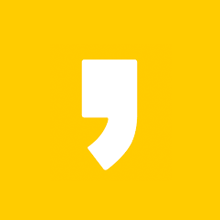




최근댓글